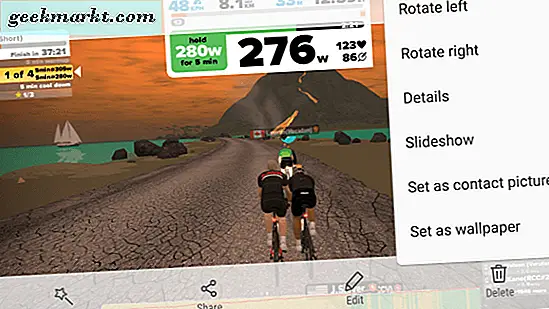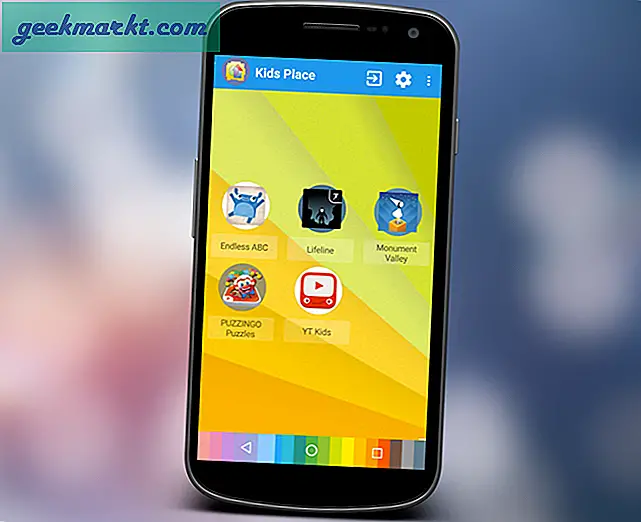ขึ้นอยู่กับผู้ผลิตสมาร์ทโฟนของคุณคุณอาจยินดีที่จะออกธีม Android เป็นค่าเริ่มต้น วอลล์เปเปอร์อาจจะดีและหน้าจอล็อคอาจจะน่าสนใจมาก ถ้าคุณโชคดี ถ้าคุณชอบพวกเราที่เหลือคุณจะรู้สึกเบื่อกับธีมของสต็อกและอยากจะเปลี่ยนมัน ต่อไปนี้คือวิธีตั้งค่าภาพบนหน้าจอล็อกบน Android ฉันจะแสดงวิธีเปลี่ยนวอลเปเปอร์ด้วยในกรณีที่คุณยังไม่ทราบ
คุณจะต้องมีโทรศัพท์ Android โดยใช้ Google Now Launcher แบบสต็อก หากคุณอัปเกรดเป็น Launcher บุคคลที่สามคุณจะต้องเปลี่ยนกลับไปเป็นสต็อคเพื่อให้ทำงานได้ คุณสามารถเปลี่ยนกลับได้ทุกเมื่อหลังจากนั้นหากต้องการ
ฉันใช้ Samsung Galaxy S7 กับการอัปเดต Android ล่าสุด วิธีการควรจะเหมือนกันถ้าไม่คล้ายกันมากสำหรับโทรศัพท์มือถือของคุณ
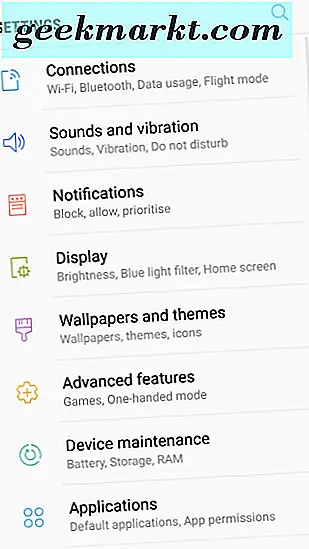
ตั้งค่ารูปภาพบนหน้าจอล็อกใน Android
เท่าที่ฉันรู้มีโทษน้อยมากสำหรับอายุการใช้งานแบตเตอรี่เมื่อตั้งค่าภาพบนหน้าจอล็อก หน้าจอสีดำธรรมดา ๆ ที่มีนาฬิกาหรือสิ่งอื่นใดที่ใช้พลังงานน้อยมากในการชาร์จหน้าจอภาพที่มีสีสันอาจใช้เวลานิดหน่อย
ต่อไปนี้คือวิธีตั้งค่าภาพบนหน้าจอล็อก:
- ปลดล็อคโทรศัพท์ของคุณและถือพื้นที่ว่างในหน้าจอหลักของคุณ
- แตะไอคอนวอลเปเปอร์และธีมที่ปรากฏที่ด้านล่างซ้าย
- แตะแกลเลอรีหรือรูปภาพของฉันในหน้าต่างถัดไป
- แตะภาพที่คุณต้องการใช้บนหน้าจอล็อก
- เลือกล็อคหน้าจอจากไอคอนทั้งสามที่ปรากฏหรือเมนู
แค่นั้นแหละ.
ดังที่ได้กล่าวมากระบวนการนี้จะแตกต่างกันเล็กน้อยขึ้นอยู่กับผู้ผลิตโทรศัพท์ ซัมซุงของฉันมีภาพซ้อนทับที่มีตราสินค้าซึ่งพยายามขายรูปภาพและธีมของ Samsung ฉันต้องเพิ่มสองขั้นตอนเพื่อตั้งภาพ
- เปิดแกลเลอรีรูปภาพและแตะไอคอนจุดสามจุดที่ด้านบนขวาของภาพ
- เลือกใช้เป็นวอลเปเปอร์ แต่อย่าเพิ่งปิดท้ายแทน
- แตะพื้นที่ว่างของหน้าจอหลักค้างไว้
- แตะไอคอนวอลเปเปอร์และธีมที่ปรากฏที่ด้านล่างซ้าย
- แตะภาพที่คุณเพิ่งเพิ่มเป็นภาพพื้นหลังในหน้าต่างถัดไป
- เลือกล็อคหน้าจอจากไอคอนทั้งสามที่ปรากฏหรือเมนู
แม้ว่าคุณจะไม่ได้เลือกภาพนั้นเป็นภาพพื้นหลัง แต่ก็จะปรากฏเป็นตัวเลือกในหน้าต่างธีม Samsung ขณะนี้คุณสามารถเลือกวอลเปเปอร์เป็นพื้นหลังของหน้าจอล็อกได้ตามปกติ เท่าที่ฉันรู้นี่เป็นเพียงสำหรับโทรศัพท์ซัมซุงเท่านั้น หากโทรศัพท์ของคุณทำสิ่งที่คล้ายกันแจ้งให้เราทราบในความคิดเห็นด้านล่าง
นอกจากนี้คุณยังสามารถเข้าถึงเมนูวอลเปเปอร์จากการตั้งค่า
- แตะ Apps จากนั้นเลือกการตั้งค่าบนหน้าจอหลักของคุณ
- เลือกวอลเปเปอร์และธีม
- เลือกรูปภาพและเลือกใช้เป็นหน้าจอล็อก
ตั้งรูปภาพเป็นวอลเปเปอร์ใน Android
ฉันเคยเดินผ่านวิธีการดังกล่าวข้างต้นในการแก้ไขปัญหาซัมซุงของฉันสำหรับการเพิ่มรูปภาพไปยังหน้าจอล็อกใน Android คุณสามารถใช้วิธีใดวิธีหนึ่งข้างต้นเข้าถึงรูปภาพผ่านแกลเลอรีหรือใช้การตั้งค่าเพื่อกำหนดภาพเป็นวอลล์เปเปอร์
- เปิดแกลเลอรีรูปภาพและแตะไอคอนจุดสามจุดที่ด้านบนขวาของภาพ
- เลือกใช้เป็นภาพพื้นหลัง คุณสามารถเลือกวอลเปเปอร์และล็อกหน้าจอได้หากต้องการ
- ยืนยันหากต้องการ
- กลับออกไปที่หน้าจอหลักของคุณและคุณจะเห็นภาพเป็นภาพพื้นหลังของคุณ
หรือ:
- แตะ Apps จากนั้นเลือก Settings บนหน้าจอหลักของสมาร์ทโฟน
- เลือกวอลเปเปอร์และธีม
- เลือกภาพและเลือกใช้เป็นภาพพื้นหลัง
ขึ้นอยู่กับเวลาที่คุณอ่านบทแนะนำนี้ UI Android ของคุณอาจดูแตกต่างกันเล็กน้อย นี่เป็นเรื่องปกติเนื่องจาก Android มักจะทำการเปลี่ยนแปลงรูปลักษณ์และความรู้สึกของระบบ โดยปกติแล้วในขณะที่การเปลี่ยนแปลงเล็ก ๆ น้อย ๆ เกิดจากการจัดวางและชื่อเมนูเค้าโครงและกระบวนการทั่วไปยังคงเหมือนเดิม
หากโทรศัพท์ของคุณดูแตกต่างไปจากที่เคยทำคุณอาจใช้ผู้ผลิตหรือเครือข่ายวางซ้อน เหล่านี้จะถูกเพิ่มโดยผู้ให้บริการเครือข่ายโทรศัพท์มือถือหรือผู้ผลิตเพื่อเพิ่มมูลค่าให้กับโทรศัพท์ของคุณ หากเป็นกรณีนี้กับคุณให้ขุดไปรอบ ๆ จนกว่าคุณจะหาตำแหน่งที่เก็บภาพไว้แตะไอคอนเมนูและไปจากที่นั่น
โทรศัพท์ของคุณทำงานแตกต่างไปจากนี้หรือไม่? หากมีปัญหาในการหาที่ตั้งวอลล์เปเปอร์หน้าจอล็อก บอกเราเกี่ยวกับเรื่องนี้ด้านล่างถ้าคุณทำ!